מתאם ה-Wi-Fi שלך עשוי לפעמים להיעלם מרשימת המכשירים שלך. אם אתה פותח את מנהל ההתקנים, מתאם ה-Wi-Fi שלך אינו זמין תחת מתאמי רשת. בעיה זו משפיעה הן על התקני Windows 10 והן על מכשירי Windows 11. המכשיר שלך פשוט אומר שאתה צריך לחבר כבל רשת כדי לחזור לאינטרנט. בואו נחקור כיצד תוכלו לפתור את בעיית ה-Wi-Fi המעצבנת הזו.
מה לעשות אם מתאם ה-Wi-Fi שלך ממשיך להיעלם
הפעל את פותר בעיות הרשת
נניח שמנהל ההתקן האלחוטי שלך פגום, או שאתה מפעיל גרסת מנהל התקן מיושנת. במקרה כזה, האפשרות להתחבר לרשת Wi-Fi עלולה להיעלם. עדכן או התקן מחדש את מנהל ההתקן שלך, ובדוק אם אתה מבחין בשינויים כלשהם. אבל מכיוון שמתאם ה-Wi-Fi אינו גלוי תחת מנהל ההתקנים, אתה יכול להפעיל את פותר בעיות הרשת כדי לתקן באופן אוטומטי בעיות הקשורות לאלחוטיות.
לך ל הגדרות, בחר מערכת, וגלול מטה אל פתרון בעיות. לאחר מכן, בחר פותרי בעיות אחרים, והפעל את מתאם רשת פותר הבעיות.
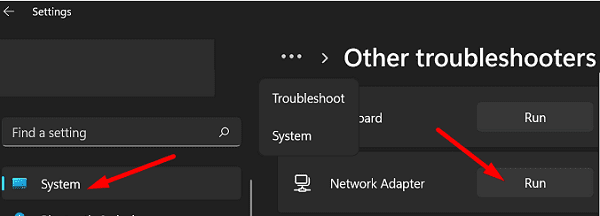
סרוק אחר שינויים בחומרה
למרות שאפשרות ה-Wi-Fi אינה זמינה, אתה עדיין יכול לסרוק לאיתור שינויים בחומרה. פתח את ה מנהל התקן, לחץ לחיצה ימנית על מתאמי רשת ובחר סרוק לאיתור שינויים בחומרה.
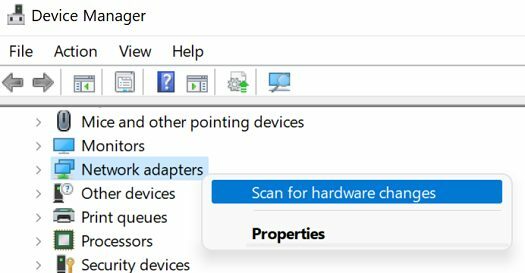
חזור ל-Wi-Fi ובדוק אם אתה יכול לבחור את החיבור שלך. המחשב שלך אמור לבקש ממך להזין את הסיסמה האלחוטית שלך כאילו מעולם לא היית מחובר לרשת הזו קודם לכן. הזן את הסיסמה שלך ובדוק אם המכשיר שלך מתחבר בהצלחה ל-Wi-Fi.
התקן את מתאם ה-Wi-Fi במצב תאימות
אם מתאם ה-Wi-Fi עדיין חסר במחשב שלך, עבור אל אתר האינטרנט של יצרן מנהל ההתקן שלך והורד אותו למחשב שלך. לאחר מכן, לחץ לחיצה ימנית על קובץ התקנה ובחר נכסים. הקלק על ה תְאִימוּת לשונית, הפעל את התוכנית פנימה מצב תאימות, והמתן עד שהמכשיר שלך יתקין את מנהל ההתקן של ה-Wi-Fi.
לדוגמה, אם המחשב שלך מצויד במנהל התקן אלחוטי של אינטל, עבור אל דף האינטרנט הרשמי של אינטל והורד את מנהל ההתקן הנכון עבור תצורת החומרה שלך.
הפעל את פקודת Winsock Reset
אם הבעיה נמשכת, נסה לאפס את הגדרות הרשת ולבדוק אם שיטה זו פותרת את הבעיה.
כדי להפעיל פקודה זו, עליך להתחבר עם חשבון אדמין. לְהַשִׁיק שורת פקודה עם הרשאות מנהל, והזן את איפוס netsh winsock פקודה.
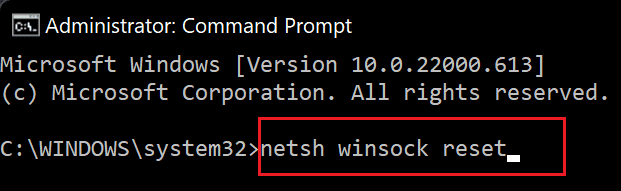
לחץ על Enter כדי להפעיל את הפקודה. הפעל מחדש את המחשב ובדוק אם מתאם ה-Wi-Fi שלך זמין כעת.
סיכום
אם מתאם ה-Wi-Fi שלך חסר במחשב Windows שלך, הפעל את פותר הבעיות של מתאם רשת. לאחר מכן, פתח את מנהל ההתקנים וסרוק את הקטע של מתאמי רשת לאיתור שינויים בחומרה. אם הבעיה נמשכת, התקן את מתאם ה-Wi-Fi במצב תאימות ואפס את הגדרות הרשת שלך.
האם הצלחת לפתור את הבעיה ולשחזר את פונקציונליות ה-Wi-Fi שלך? איזו שיטה עבדה עבורך? הגיבו למטה.